怎样更改手机图标样式 如何更改手机桌面图标
日期: 来源:龙城安卓网
现代手机具备了丰富的功能和个性化设置,其中之一就是更改手机图标样式和手机桌面图标,随着人们对个性化的追求,许多手机用户希望能够自定义自己手机上的图标,使其与众不同。怎样更改手机图标样式?如何更改手机桌面图标?本文将为您详细介绍这两个问题的解决方法。无论您是想要让手机更加个性化,还是想拥有一个独一无二的手机桌面,本文都将为您提供一些实用的技巧和方法。让我们一起来探索如何改变手机图标样式,打造属于自己的手机桌面吧!
如何更改手机桌面图标
方法如下:
1.首先,在手机上找到并点击自带的【主题】图标
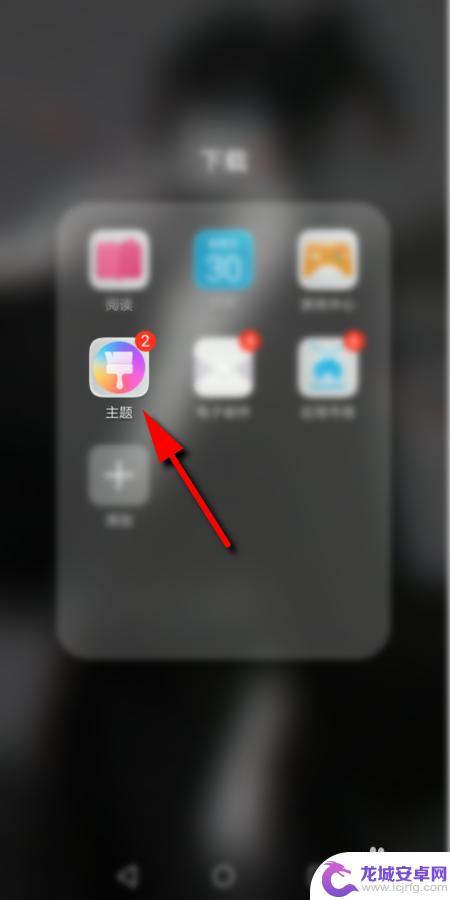
2.进入主题后,点击右下角的【我的】
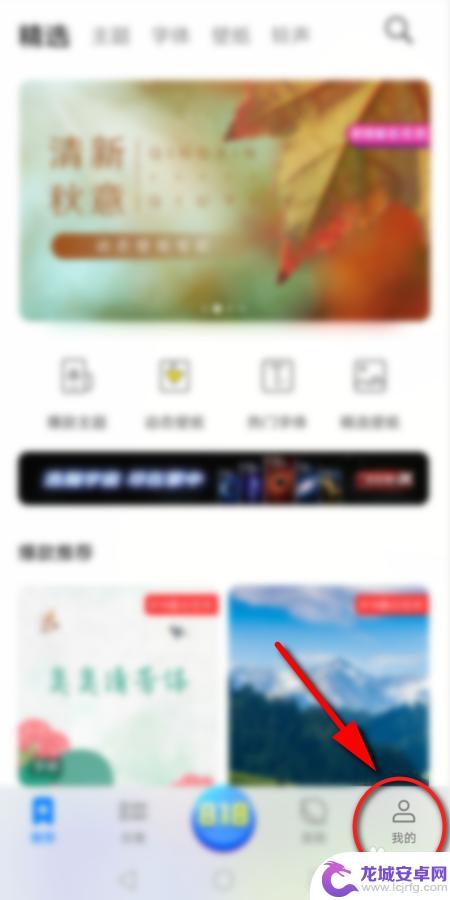
3.然后点击【混搭】选项
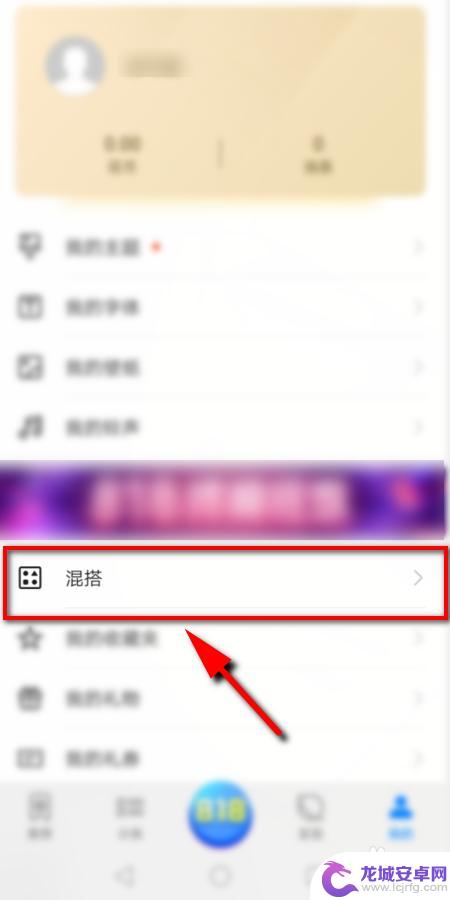
4.在混搭页面选择【图标】选项进入
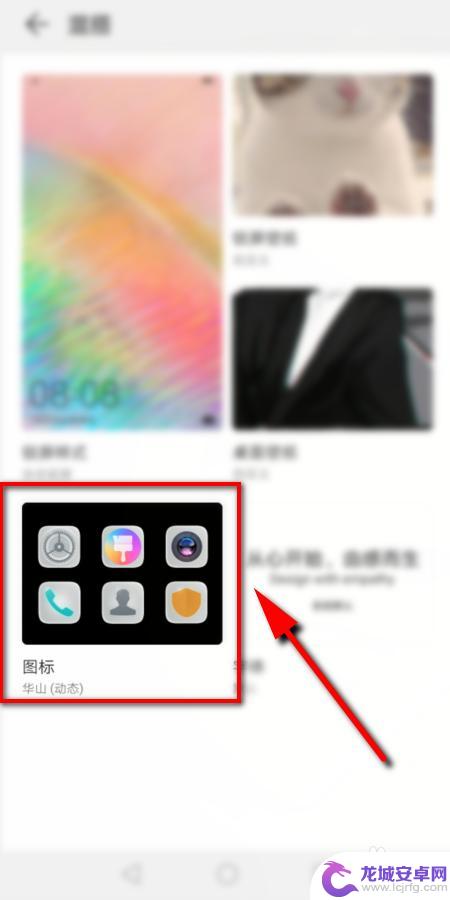
5.进入后可以看到3种 不同处预置图标,点击任一个设置即可。或者点击右上角的【更多】,查看更多的预置图标
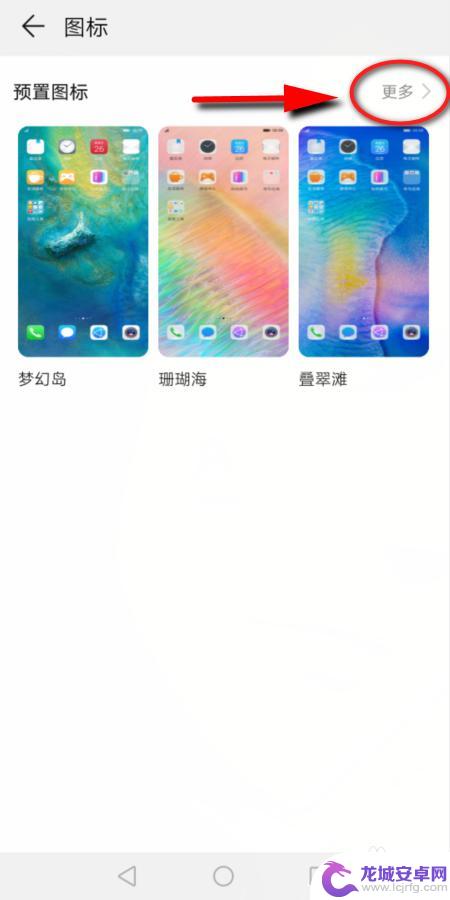
6.接下来选择并点击想要更改的图标样式
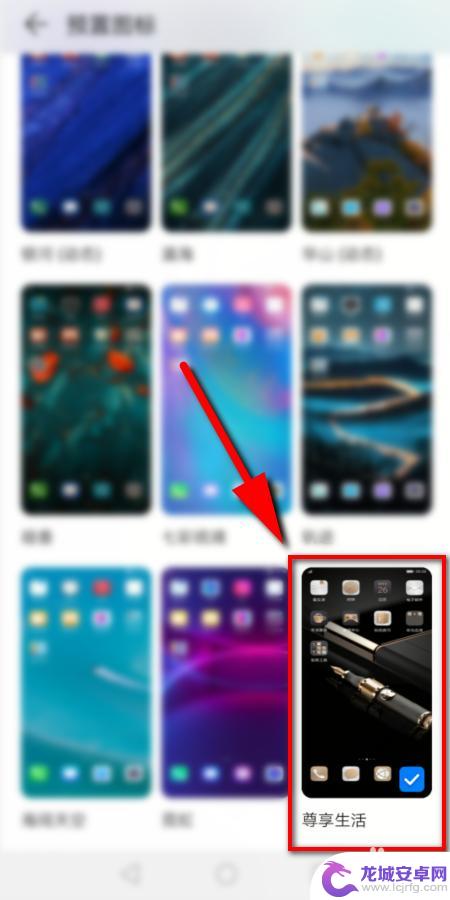
7.然后点击下方的【应用】即可更改手机上的图标

8.最后返回手机桌面,就可以看到改好的图标了
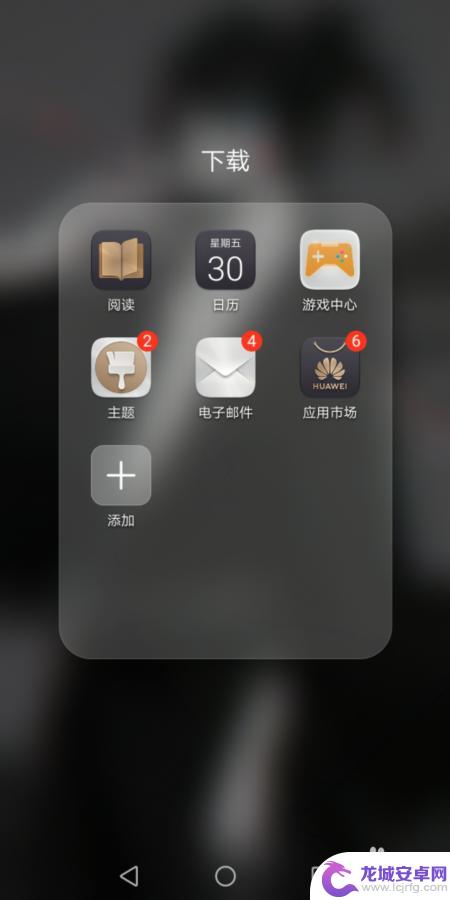
9.总结:
1.打开手机上自带的主题,点击【我的】
2.然后点击【混搭】选项,
3.在混搭页面点击【图标】
4.在预置图标里面选择一个,点击应用即可
以上就是更改手机图标样式的全部内容,如果您需要,可以按照这些步骤进行操作,希望对大家有所帮助。












